Power BI Desktopin tietotyypit
Tässä artikkelissa kuvataan tietotyypit, joita Power BI Desktop ja Data Analysis Expressions (DAX) tukevat.
Kun Power BI lataa tietoja, se yrittää muuntaa lähdesarakkeiden tietotyypit tietotyypeiksi, jotka tukevat tehokkaampaa tallennusta, laskutoimituksia ja tietojen visualisointia. Jos esimerkiksi Excelistä tuomallasi arvosarakkeella ei ole murtolukuarvoja, Power BI Desktop muuntaa tietosarakkeen kokonaisluvuksi tietotyyppi, joka soveltuu paremmin kokonaislukujen tallentamiseen.
Tämä käsite on tärkeä, koska joillakin DAX-funktioilla on erityisiä tietotyyppivaatimuksia. Monissa tapauksissa DAX-muuntaa implisiittisesti tietotyyppejä, mutta joissakin tapauksissa ei. Jos ESIMERKIKSI DAX-funktio edellyttää Päivämäärä- tietotyyppiä, mutta sarakkeen tietotyyppi on Text, DAX-funktio ei toimi oikein. On siis tärkeää ja hyödyllistä käyttää oikeita tietotyyppejä sarakkeille.
Sarakkeen tietotyypin määrittäminen ja määrittäminen
Power BI Desktopissa voit määrittää sarakkeen tietotyypin Power Query -editorissa, taulukkonäkymässä tai raporttinäkymässä:
Valitse sarake Power Query -editorissa ja valitse sitten Tietotyyppi- valintanauhan Muunna -ryhmässä.
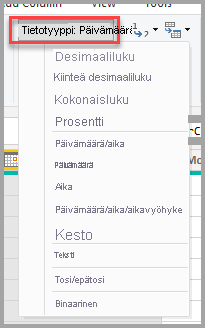
Valitse sarake taulukko- tai raporttinäkymässä ja valitse sitten avattavan valikon nuoli kohdan Tietotyyppi- vieressä valintanauhan Saraketyökalut -välilehdessä.
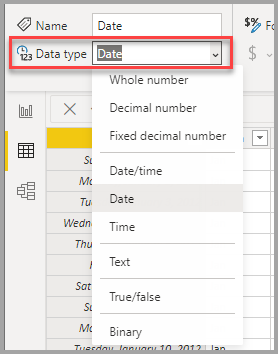
Power Query -editorin avattavassa Tietotyyppi-valikossa on kaksi tietotyyppiä, joita ei ole taulukko- tai raporttinäkymässä: Päivämäärä/aika/aikavyöhyke- ja Kesto. Kun lataat tällaisten tietotyyppien sarakkeen Power BI -malliin, Päivämäärä/aika/aikavyöhyke--sarake muunnetaan tietotyypiksi päivämäärä/aika ja kesto-sarake muunnetaan desimaaliluvuksi tietotyypin.
Binary -tietotyyppiä ei tueta Power Query -editorin ulkopuolella. Power Query -editorissa voit käyttää Binary -tietotyyppiä, kun lataat binaaritiedostoja, jos muunnat ne muihin tietotyyppeihin ennen sen lataamista Power BI -malliin. Binary -valinta on taulukko- ja raporttinäkymävalikoissa vanhoista syistä, mutta jos yrität ladata Binary -sarakkeita Power BI -malliin, saatat kohdata virheitä.
Lukutyypit
Power BI Desktop tukee kolmea lukutyyppiä: desimaaliluku, kiinteä desimaaliluku, ja Kokonaisluku.
Voit käyttää Taulukkomuotoinen objektimalli (TOM) -sarake -DataType -ominaisuutta numerotyyppien DataType luetteloinnin määrittämiseen. Lisätietoja objektien ohjelmallisista muokkaamisesta Power BI:ssä on kohdassa Power BI:n semanttisten mallien ohjelma, jossa on taulukkomuotoinen objektimalli -.
Desimaaliluku
desimaaliluku on yleisin lukutyyppi, ja se voi käsitellä murtolukuja ja kokonaislukuja sisältäviä lukuja.
desimaaliluku edustaa 64-bittistä (kahdeksantavuista) liukulukua negatiivisilla arvoilla -1,79E +308–-2,23E -. 308, positiiviset arvot 2,23E -308 - 1,79E +308, ja 0. Luvut, kuten
Suurin tarkkuus, jota tyypin DataType.Double Luettelointi.
Kiinteä desimaaliluku
kiinteällä desimaaliluvulla tietotyypillä on kiinteä sijainti desimaalierottimelle. Desimaalierottimen oikealla puolella on aina neljä numeroa, ja siinä voi olla 19 merkitsevyyttä olevaa numeroa. Suurin arvo, jota kiinteän desimaaliluvun voi esittää, on positiivinen tai negatiivinen 922 337 203 685 477,5807.
Kiinteän desimaaliluvun tyypistä on hyötyä tilanteissa, joissa pyöristäminen saattaa aiheuttaa virheitä. Luvut, joilla on pieniä murtolukuarvoja, voivat joskus kertyä ja pakottaa luvun hieman epätarkaksi. Kiinteän desimaaliluvun tyypin
Tämä tietotyyppi vastaa SQL Serverin desimaalilukua (19,4)tai Currency -tietotyyppiä Analysis Servicesissä ja Excelin Power Pivotissa. TOM määrittää tämän tyypiksi DataType.Decimal Luettelointi.
Kokonaisluku
kokonaisluku on edustaa 64-bittistä (kahdeksantavuista) kokonaislukuarvoa. Koska kyseessä on kokonaisluku, kokonaisluku, desimaalipilkun oikealla puolella ei ole numeroita. Tämä tyyppi sallii 19 positiivista tai negatiivista kokonaislukua välillä -9 223 372 036 854 775 807 (-2^63+1) ja 9 223 372 036 854 775 806 (2^63-2), voivat edustaa numeeristen tietotyyppien suurinta mahdollista lukua.
Kuten Fixed decimal -tyypin kohdalla, Kokonaisluku- tyyppi voi olla hyödyllinen, kun sinun on hallittava pyöristystä. TOM edustaa kokonaislukua tietotyyppiä DataType.Int64 luettelointina.
Muistiinpano
Power BI Desktop -tietomalli tukee 64-bittistä kokonaislukuarvoja, mutta JavaScriptin rajoitusten vuoksi suurin määrä, jonka Power BI -visualisoinnit voivat turvallisesti ilmaista, on 9 007 199 254 740 991 (2^53-1). Jos tietomallissasi on suurempia lukuja, voit pienentää niiden kokoa laskutoimitusten avulla ennen niiden lisäämistä visualisointeihin.
Lukutyyppilaskelmien tarkkuus
Tietotyypin desimaali lukujen sarakkeen arvot tallennetaan likimääräisinä tietotyypeinä IEEE 754 Standardin mukaan liukulukuja varten. Likimääräisiin tietotyyppeihin liittyy luontaisia tarkkuusrajoituksia, koska tarkkojen lukuarvojen tallentamisen sijaan ne saattavat tallentaa erittäin lähellä tai pyöristettyjä arvioita.
Tarkkuushälytys tai epätarkka, voi ilmetä, jos liukulukuarvo ei pysty luotettavasti määrittämään liukulukujen määrää. Epätarkka saattaa vaikuttaa odottamattomalta tai epätarkalta laskentatuloksilta joissain raportointiskenaarioissa.
desimaaliluvun tietotyypin arvojen yhtäläisyysvertailulaskelmat voivat mahdollisesti palauttaa odottamattomia tuloksia. Yhtäläisyysvertailuihin kuuluu yhtä suuri kuin =, suurempi kuin >, pienempi kuin <, suurempi tai yhtä suuri kuin >=ja pienempi tai yhtä suuri kuin <=.
Tämä ongelma ilmenee useimmin, kun käytät RANKX-funktiota DAX-lausekkeessa, joka laskee tuloksen kahdesti ja tuottaa hieman erilaisia lukuja. Raportin käyttäjät eivät välttämättä huomaa kahden luvun välistä eroa, mutta sijoitustulos voi olla selvästi epätarkka. Odottamattomien tulosten välttämiseksi voit vaihtaa sarakkeen tietotyypin desimaaliluvun joko Kiinteä desimaaliluku - tai Kokonaisluku, tai pakottaa pyörisoinnin käyttämällä ROUND-. Kiinteän desimaaliluvun tietotyypin tarkkuus on suurempi, koska desimaalierottimen oikealla puolella on aina neljä numeroa.
Harvoin laskutoimitukset, jotka laskevat yhteen tietotyypin
Jos pakollinen laskutoimitus laskee suurimman osan positiivisista luvuista ennen negatiivisten lukujen laskemista yhteen, suuri positiivinen osittainen summa alussa voi mahdollisesti vinouta tuloksia. Jos laskutoimitus sattuu lisäämään tasapainotettuja positiivisia ja negatiivisia lukuja, kysely säilyttää suuremman tarkkuuden ja palauttaa näin tarkemmat tulokset. Odottamattomien tulosten välttämiseksi voit vaihtaa sarakkeen tietotyypin desimaaliluvunkiinteän desimaaliluvun tai Kokonaisluku-.
Päivämäärä/aika-tyypit
Power BI Desktop tukee viittä päivämäärä/aika- tietotyyppiä Power Query -editorissa. Sekä päivämäärä/aika/aikavyöhyke- että kesto muunnetaan latauksen aikana Power BI Desktop -tietomalliin. Malli tukee Päivämäärä ja aika -, tai voit muotoilla arvot itsenäisesti päivämäärän tai ajan.
Päivämäärä ja aika - edustaa sekä päivämäärän että kellonajan arvoa. Pohjana oleva Päivämäärä ja aika --arvo tallennetaan desimaalilukutyyppinä tyypiksi, joten voit muuntaa sen kahden tyypin välillä. Aikaosa tallennetaan murtolukuna 1/300 sekunnin (3,33 ms) kokonaislukukertojen mukaan. Tietotyyppi tukee päivämääriä vuosien 1900 ja 9999 välillä.
Päivämäärä edustaa vain päivämäärää, jolla ei ole aikaosaa. Päivämäärä- muuntaa mallin päivämäärän ja ajan murtolukuarvon osalta nollalla.
Time edustaa vain aikaa, jossa ei ole päivämääräosaa. Aika- muuntaa mallin päivämäärän/ajan arvoksi ilman numeroita desimaalipilkun vasemmalla puolella.
päivämäärä/aika/aikavyöhyke- edustaa UTC-päivämäärää/-aikaa ja aikavyöhykesiirtymään ja muuntaa Päivämäärä/aika-, kun se ladataan malliin. Power BI -malli ei säädä aikavyöhykettä käyttäjän sijainnin tai aluekohtaisten asetusten perusteella. Malliin Ladattu arvo 09:00 Usa:ssa näkyy muodossa 09:00, kun raportti avataan tai sitä tarkastellaan.
kesto edustaa ajan pituutta ja muuntaa desimaaliluvuksi tyypiksi, kun se ladataan malliin. Kuten desimaalilukutyyppiä, voit lisätä tai vähentää arvot Päivämäärä/aika- arvot oikeilla tuloksilla ja käyttää helposti visualisoinneissa arvoja, jotka näyttävät suuruusluokan.
Tekstityyppi
Text -tietotyyppi on Unicode-merkkitietomerkkijono, joka voi olla tekstimuodossa esitetty kirjain, numero tai päivämäärä. Merkkijonon pituusrajoitus on käytännössä noin 32 000 Unicode-merkkiä, jotka perustuvat Power BI:n pohjana olevaan Power Query -moduuliin ja sen rajoituksiin tekstin tietotyyppien pituuksien osalta. Tekstitietotyypit, jotka ylittävät käytännöllisen enimmäisrajan, aiheuttavat todennäköisesti virheitä.
Tapa, jolla Power BI tallentaa tekstitietoja, voi aiheuttaa sen, että tiedot näkyvät eri tavalla joissakin tilanteissa. Seuraavissa osissa kuvataan yleisiä tilanteita, jotka voivat aiheuttaa sen, että Teksti- tietojen ulkoasu muuttuu hieman Power Query -editorissa olevien tietojen kyselyn ja Power BI:hin lataamisen välillä.
Tapauksen luottamuksellisuus
Moduuli, joka tallentaa ja lähettää kyselyn power BI:n tietoihin, on kirjainkoolla ei ole merkitystä, ja se käsittelee kirjainten eri kirjaimia samalla arvolla. "A" on yhtä suuri kuin "a". Power Queryn kirjainkoko merkitsevä, jossa "A" ei ole sama kuin "a". Ero siltä varalta, että luottamuksellisuus voi johtaa tilanteisiin, joissa tekstitiedot muuttuvat isolla kirjaimella vaikeasti Power BI:hin lataamisen jälkeen.
Seuraavassa esimerkissä näytetään tilaustiedot: OrderNo- sarake, joka on yksilöllinen jokaiselle tilaukselle, ja Addressee sarake, joka näyttää manuaalisesti annetun osoitteen nimen tilausaikana. Power Query -editori näyttää useita tilauksia, joilla on samat Addressee eri isoilla kirjaimilla kirjoitettuja nimiä.
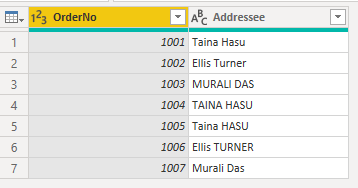
Kun Power BI lataa tiedot, nimien kaksoiskappaleiden kirjainkoko Tiedot -välilehti muuttuu alkuperäisestä merkinnästä yhdeksi isoksi versioksi.
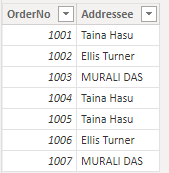
Tämä muutos tapahtuu, koska Power Query -editorissa kirjainkoko on merkitsevä, joten se näyttää tiedot täsmälleen samalla tavalla kuin lähdejärjestelmässä. Moduulissa, joka tallentaa tiedot Power BI:hin, kirjainkoolla ei ole merkitystä, joten merkin pieniä ja isoja kirjaimia käsitellään identtisinä. Power BI -moduuliin ladatut Power Query -tiedot voivat muuttua vastaavasti.
Power BI -moduuli arvioi jokaisen rivin erikseen, kun se lataa tietoja ylhäältä alkaen. Moduuli tallentaa jokaiseen tekstisarakkeeseen, kuten Addressee, yksilöllisten arvojen hakemiston. Se parantaa suorituskykyä tietojen pakkaamisen avulla. Moduuli näkee Addressee -sarakkeen kolme ensimmäistä arvoa yksilöllisinä ja tallentaa ne sanakirjaan. Sen jälkeen, koska moduulin kirjainkoolla ei ole merkitystä, se arvioi nimet identtisiksi.
Moduuli näkee nimen "Taina Hasu" samanlaisena "TAINA HASU" ja "Taina HASU" kanssa, joten se ei tallenna näitä muunnelmia, vaan viittaa sen tallentamaan ensimmäiseen muunnelmaan. Nimi "MURALI DAS" näkyy isoilla kirjaimilla, koska näin nimi näytti ensimmäisen kerran, kun moduuli arvioi sen ladattaessa tietoja ylhäältä alas.
Tämä kuva havainnollistaa arviointiprosessia:
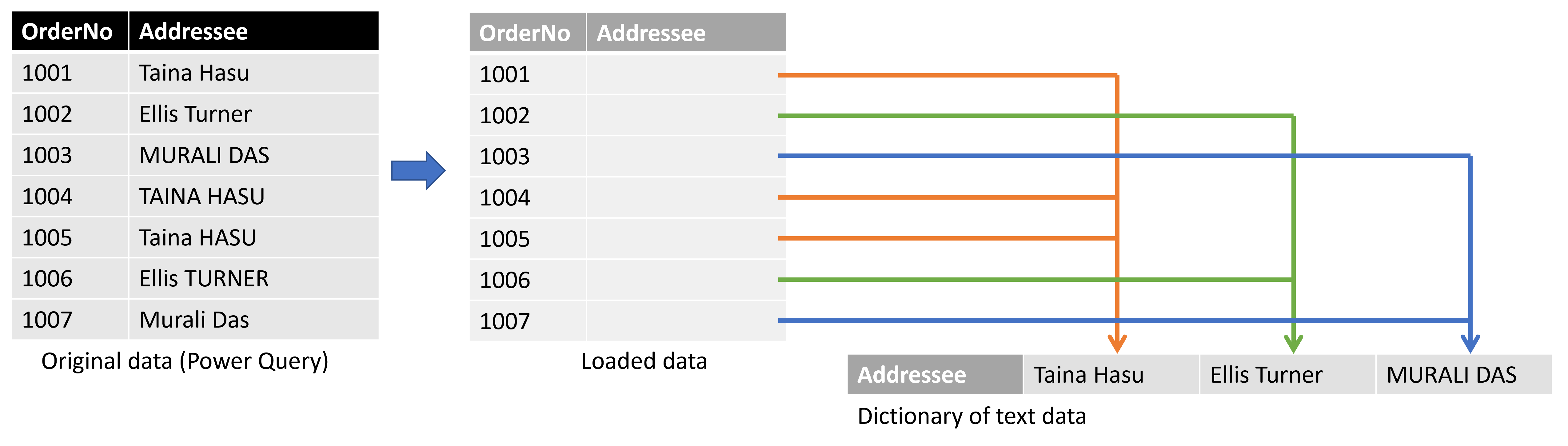
Edellisessä esimerkissä Power BI -moduuli lataa ensimmäisen tietorivin, luo Addressee -hakemiston ja lisää siihen Taina Hasu -. Moduuli lisää myös viittauksen tähän arvoon Addressee saraketta, jonka se lataa. Moduuli tekee saman toiselle ja kolmannelle riville, koska nämä nimet eivät vastaa muita kirjainkokoa huomioitaessa.
Neljännen rivin osalta moduuli vertaa arvoa sanaston nimiin ja löytää nimen. Koska moduulin kirjainkoolla ei ole merkitystä, "TAINA HASU" ja "Taina Hasu" ovat samat. Moduuli ei lisää uutta nimeä sanastoon, mutta viittaa olemassa olevaan nimeen. Sama prosessi tapahtuu jäljelle jääville riveille.
Muistiinpano
Koska moduulissa, joka tallentaa ja lähettää kyselyjä Power BI:n tietoihin, kirjainkoko ei ole merkitsevä, ole erityisen varovainen, kun työskentelet DirectQuery-tilassa kirjainkoon huomioon ottavassa lähteessä. Power BI olettaa, että lähde on poistanut rivien kaksoiskappaleet. Koska Power BI:n kirjainkoolla ei ole merkitystä, se käsittelee kahta arvoa, jotka eroavat vain kirjainkooltaan kaksoiskappaleina, kun taas lähde ei ehkä käsittele niitä siten. Tällaisissa tapauksissa lopullinen tulos on määrittämätön.
Jos käytät DirectQuery-tilaa kirjainkoon huomioon ottavassa tietolähteessä, voit välttää tämän normalisoimalla johdannaisen lähdekyselyssä tai Power Query -editorissa.
Välilyönnit alussa ja lopussa
Power BI -moduuli poistaa automaattisesti kaikki lopussa olevat välilyönnit, jotka seuraavat tekstitietoja, mutta ei poista alussa olevia välilyöntejä, jotka edeltävät tietoja. Sekaannusten välttämiseksi, käsitellessäsi tietoja, jotka sisältävät alussa tai lopussa olevia välilyöntejä, käytä Text.Trim funktiota välilyöntien poistamiseksi tekstin alusta tai lopusta. Jos et poista alussa olevia välilyöntejä, suhteen luominen voi epäonnistua arvojen kaksoiskappaleiden vuoksi tai visualisoinnit saattavat palauttaa odottamattomia tuloksia.
Seuraavassa esimerkissä näytetään tietoja asiakkaista: Name - sarake, joka sisältää asiakkaan nimen ja Index sarakkeen, joka on yksilöllinen kullekin merkinnälle. Nimet näkyvät lainausmerkkeiden sisällä selkeyden vuoksi. Asiakkaan nimi toistuu neljä kertaa, mutta joka kerta, kun alussa ja lopussa on välilyöntejä eri yhdistelminä. Nämä muunnelmat voivat ilmetä manuaalisen tietojen lisäämisen yhteydessä ajan kuluessa.
| Rivi | Edeltävä tila | Lopussa tila | Nimi | Indeksi | Tekstin pituus |
|---|---|---|---|---|---|
| 1 | Ei | Ei | "Dylan Williams" | 1 | 14 |
| 2 | Ei | Kyllä | "Dylan Williams" | 10 | 15 |
| 3 | Kyllä | Ei | " Dylan Williams" | 20 | 15 |
| 4 | Kyllä | Kyllä | " Dylan Williams " | 40 | 16 |
Power Query -editorissa tuloksena saatavat tiedot näkyvät seuraavasti.
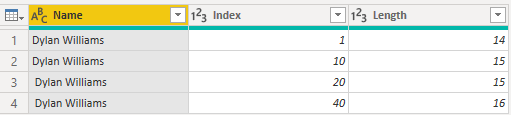
Kun siirryt Power BI:n Table -välilehteen tietojen lataamisen jälkeen, sama taulukko näyttää samalta kuin seuraavassa kuvassa, jossa on yhtä monta riviä kuin ennenkin.
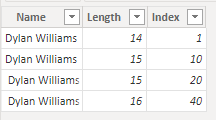
Näihin tietoihin perustuva visualisointi palauttaa kuitenkin vain kaksi riviä.
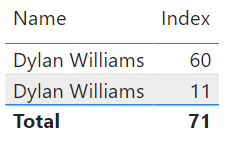
Edellisessä kuvassa ensimmäisen rivin kokonaisarvo on 60Index -kentässä, joten visualisoinnin ensimmäinen rivi edustaa ladattujen tietojen kahta viimeistä riviä. Toinen rivi, jossa indeksin on yhteensä, arvo 11 edustaa kahta ensimmäistä riviä. Visualisoinnin ja tietotaulukon rivien määrän ero johtuu siitä, että moduuli poistaa tai rajaa lopussa olevat välilyönnit automaattisesti, mutta ei alussa olevia välilyöntejä. Moduuli arvioi siten ensimmäisen ja toisen rivin sekä kolmannen ja neljännen rivin identtisiksi, ja visualisointi palauttaa nämä tulokset.
Tämä toiminta voi myös aiheuttaa suhteisiin liittyviä virhesanomia, koska arvojen kaksoiskappaleita havaitaan. Esimerkiksi yhteyksien määrityksestä riippuen saatat saada seuraavan kuvan kaltaisen virheen:
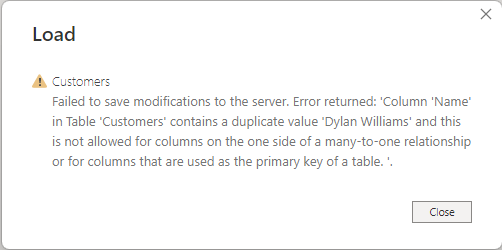
Muissa tilanteissa et ehkä voi luoda monta yhteen- tai yksi yhteen -suhdetta, koska arvojen kaksoiskappaleita havaitaan.
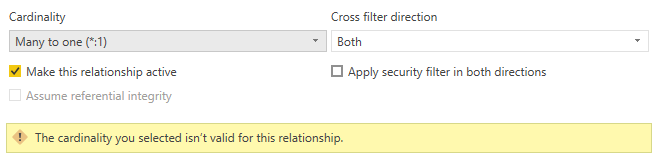
Voit jäljittää nämä virheet takaisin alussa tai lopussa olevissa välilyönneillä ja ratkaista ne käyttämällä Text.Trim, tai Format>Trim kohdassa Muunna, välilyönnit poistamiseen Power Query -editorissa.
Tosi/epätosi-tyyppi
Power BI muuntaa ja näyttää tiedot joissakin tilanteissa eri tavoin. Tässä osiossa kuvataan totuusarvojen yleisiä muuntamistapauksia ja sellaisten muunnosten korjaamista, jotka luovat odottamattomia tuloksia Power BI:ssä.
Tässä esimerkissä lataat tietoja siitä, ovatko asiakkaasi rekisteröityneet uutiskirjeesi saajaksi. Arvo TRUE ilmaisee, että asiakas on rekisteröinyt uutiskirjeen. FALSE- arvo ilmaisee, ettei asiakas ole rekisteröitynyt.
Kun julkaiset raportin Power BI -palveluun, uutiskirjeen kirjautumistilan sarakkeessa näkyvät kuitenkin
Tämän taulukon yksinkertaistettu kysely näkyy seuraavassa kuvassa:
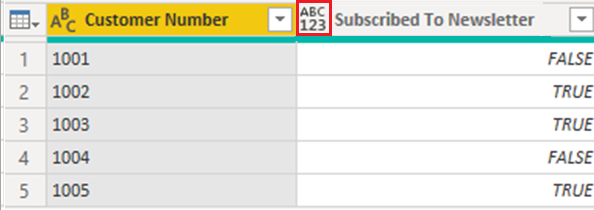
Subscribed To Newsletter -sarakkeen tietotyypiksi on määritetty Any, ja tämän seurauksena Power BI lataa tiedot malliin nimellä Text.
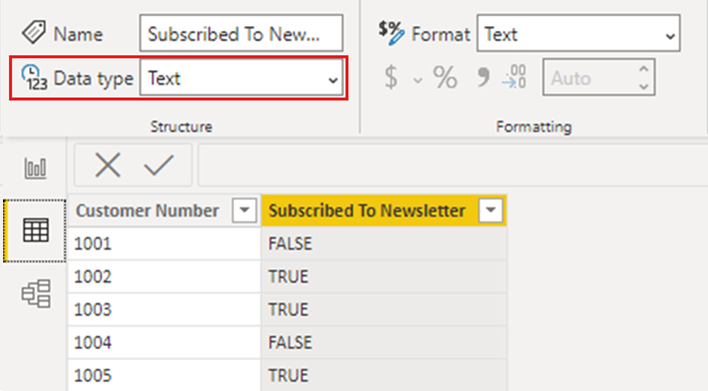
Kun lisäät yksinkertaisen visualisoinnin, joka näyttää yksityiskohtaiset tiedot asiakasta kohden, tiedot näkyvät visualisoinnissa odotetulla tavalla sekä Power BI Desktopissa että Power BI -palvelussa julkaisun aikana.
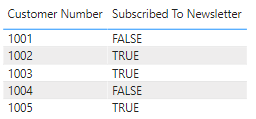
Kun päivität semanttisen mallin Power BI -palvelussa, Subscribed To Newsletter -sarake visualisoinneissa näyttää arvot muodossa -1 ja 0sen sijaan, että ne näytetään TRUE-- tai FALSE -:
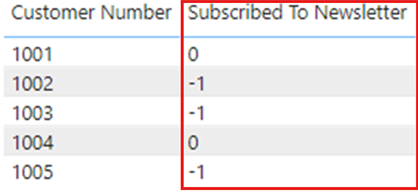
Jos julkaiset raportin uudelleen Power BI Desktopista, Subscribed To Newsletter -sarake näyttää uudelleen TRUE-- tai FALSE -, mutta kun Power BI -palvelussa tapahtuu päivitys, arvot muuttuvat uudelleen näyttämään -1- ja 0.
Ratkaisu tämän tilanteen estämiseen on määrittää totuusarvosarakkeet kirjoittamaan Tosi/Epätosi- Power BI Desktopissa ja julkaisemaan raporttisi uudelleen.
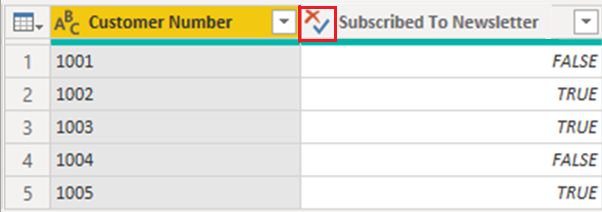
Kun teet muutoksen, visualisointi näyttää Tilaa uutiskirjeelle - sarakkeen arvot hieman eri tavalla. Sen sijaan, että teksti olisi kokonaan kirjoitettu taulukkoon kirjoitettuna, vain ensimmäinen kirjain kirjoitetaan isolla alkukirjaimella. Tämä muutos on yksi sarakkeen tietotyypin muuttamisesta.
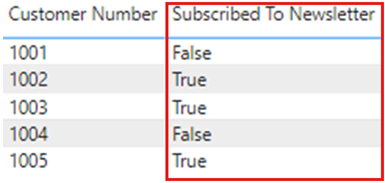
Kun muutat tietotyyppiä ja julkaiset uudelleen Power BI -palveluun ja tapahtuu päivitys, raportti näyttää arvot odotetulla tavalla True- tai False-.
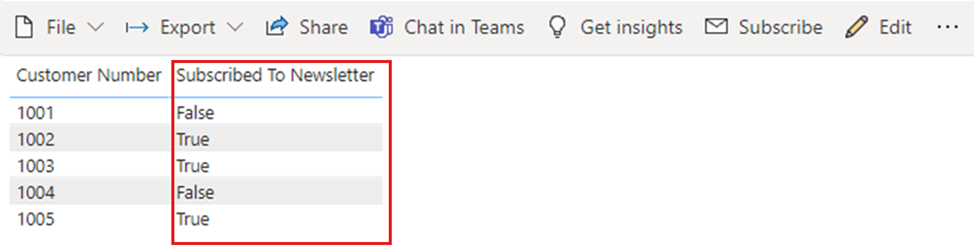
Yhteenvetona: kun käsittelet totuusarvotietoja Power BI:ssä, varmista, että sarakkeille on määritetty True/False- tietotyyppi Power BI Desktopissa.
Tyhjä tyyppi
Tyhjä on DAX-tietotyyppi, joka edustaa ja korvaa SQL-tyhjäarvot. Voit luoda tyhjän käyttämällä BLANK -funktiota ja testata tyhjät loogisen funktion ISBLANK.
Binaarityyppi
Voit käyttää Binary -tietotyyppiä edustamaan mitä tahansa binaarimuotoista tietoa. Power Query -editorissa voit käyttää tätä tietotyyppiä binaaritiedostojen lataamisessa, jos muunnat sen muihin tietotyyppeihin ennen sen lataamista Power BI -malliin.
Binaarisarakkeita ei tueta Power BI -tietomallissa. Binary -valinta on olemassa Taulukko- ja Raportti-näkymävalikoissa vanhoista syistä, mutta jos yrität ladata binaarisarakkeita Power BI -malliin, saatat kohdata virheitä.
Muistiinpano
Jos binaarisarake on kyselyn vaiheiden tulosteessa, tietojen päivittäminen yhdyskäytävän kautta voi aiheuttaa virheitä. On suositeltavaa, että poistat kaikki binaarisarakkeet kyselyiden viimeisenä vaiheena.
Taulukkotyyppi
DAX käyttää taulukkotietotyyppiä monissa funktioissa, kuten koostamisissa ja aikatietojen laskutoimituksissa. Jotkin funktiot edellyttävät viittausta taulukkoon. Muut funktiot palauttavat taulukon, jota voit sitten käyttää syötteenä muihin funktioihin.
Joissakin funktioissa, jotka edellyttävät taulukkoa syötteeksi, voit määrittää lausekkeen, joka antaa tulokseksi taulukon. Jotkin funktiot edellyttävät viittausta perustaulukkoon. Jos haluat lisätietoja tiettyjen funktioiden vaatimuksista, katso DAX-funktion viittaus.
Implisiittinen ja eksplisiittinen tietotyyppien muuntaminen
Jokaisella DAX-funktiolla on erityisvaatimuksia, jotka koskevat syötteinä ja tulostimina käytettäviä tietotyyppejä. Jotkin funktiot edellyttävät esimerkiksi kokonaislukuja joillekin argumenteille ja päivämääriä muille. Muut funktiot edellyttävät tekstiä tai taulukoita.
Jos argumentiksi määrittämäsi sarakkeen tiedot eivät ole yhteensopivia funktion vaatiman tietotyypin kanssa, DAX voi palauttaa virheen. Aina kun mahdollista, DAX yrittää kuitenkin implisiittisesti muuntaa tiedot vaadituksi tietotyypiksi.
Esimerkiksi:
- Jos kirjoitat päivämäärän merkkijonona, DAX jäsentää merkkijonon ja yrittää luoda sen Windowsin päivämäärän ja kellonajan muodossa.
- Voit lisätä TRUE + 1 ja saada tulokseksi 2, koska DAX muuntaa implisiittisesti TRUE- luvuksi 1, ja tekee toiminnon 1 +1.
- Jos lisäät arvoja kahteen sarakkeeseen, joista toinen on esitetty tekstinä ("12") ja toinen lukuna (12), DAX muuntaa merkkijonon implisiittisesti luvuksi ja lisää sitten numeerisen tuloksen. Lausekkeen = "22" + 22 palauttaa 44.
- Jos yrität yhdistää kaksi lukua, DAX esittää ne merkkijonoina ja sitten yhdistää ne. Lausekkeen = 12 & 34 palauttaa "1234".
Implisiittisten tietomuunnosten taulukot
Operaattori määrittää DAX-muunnoksen tyypin määrittämällä sen vaatimat arvot ennen pyydetyn toiminnon suorittamista. Seuraavissa taulukoissa luetellaan operaattorit, ja muuntaminen DAX tekee jokaisen tietotyypin, kun se yhdistetään leikkaavan solun tietotyyppiin.
Muistiinpano
Nämä taulukot eivät sisällä Teksti- tietotyyppiä. Kun numero esitetään tekstimuodossa, Power BI yrittää joissakin tapauksissa määrittää lukutyypin ja esittää tiedot lukuna.
Yhteenlasku (+)
| KOKONAISLUKU | VALUUTTA | TODELLINEN | Päivämäärä ja aika | |
|---|---|---|---|---|
| KOKONAISLUKU- | KOKONAISLUKU | VALUUTTA | TODELLINEN | Päivämäärä ja aika |
| VALUUTTA | VALUUTTA | VALUUTTA | TODELLINEN | Päivämäärä ja aika |
| REAL | TODELLINEN | TODELLINEN | TODELLINEN | Päivämäärä ja aika |
| päivämäärän ja ajan | Päivämäärä ja aika | Päivämäärä ja aika | Päivämäärä ja aika | Päivämäärä ja aika |
Jos esimerkiksi lisäämistoiminto käyttää reaalilukua yhdessä valuuttatietojen kanssa, DAX muuntaa molemmat arvot REAALI-arvoiksi ja palauttaa tuloksen REAALI-muodossa.
Vähennyslasku (-)
Seuraavassa taulukossa riviotsikko on vähennettävä (vasen puoli) ja sarakeotsikko on vähennettävä (oikea puoli).
| KOKONAISLUKU | VALUUTTA | TODELLINEN | Päivämäärä ja aika | |
|---|---|---|---|---|
| KOKONAISLUKU- | KOKONAISLUKU | VALUUTTA | TODELLINEN | TODELLINEN |
| VALUUTTA | VALUUTTA | VALUUTTA | TODELLINEN | TODELLINEN |
| REAL | TODELLINEN | TODELLINEN | TODELLINEN | TODELLINEN |
| päivämäärän ja ajan | Päivämäärä ja aika | Päivämäärä ja aika | Päivämäärä ja aika | Päivämäärä ja aika |
Jos esimerkiksi vähennystoiminto käyttää päivämäärää minkä tahansa muun tietotyypin kanssa, DAX muuntaa molemmat arvot päivämääriksi, ja palautusarvo on myös päivämäärä.
Muistiinpano
Tietomallit tukevat yksiparametrista operaattoria, - (negatiivinen), mutta tämä operaattori ei muuta operandin tietotyyppiä.
Kertolasku (*)
| KOKONAISLUKU | VALUUTTA | TODELLINEN | Päivämäärä ja aika | |
|---|---|---|---|---|
| KOKONAISLUKU- | KOKONAISLUKU | VALUUTTA | TODELLINEN | KOKONAISLUKU |
| VALUUTTA | VALUUTTA | TODELLINEN | VALUUTTA | VALUUTTA |
| REAL | TODELLINEN | VALUUTTA | TODELLINEN | TODELLINEN |
Jos esimerkiksi kertolaskutoiminto yhdistää kokonaisluvun reaalilukuun, DAX muuntaa molemmat luvut reaaliluvuiksi. Palautusarvo on myös REAALI.
Jakolasku (/)
Seuraavassa taulukossa riviotsikko on osoittaja ja sarakeotsikko on nimittäjä.
| KOKONAISLUKU | VALUUTTA | TODELLINEN | Päivämäärä ja aika | |
|---|---|---|---|---|
| KOKONAISLUKU- | TODELLINEN | VALUUTTA | TODELLINEN | TODELLINEN |
| VALUUTTA | VALUUTTA | TODELLINEN | VALUUTTA | TODELLINEN |
| REAL | TODELLINEN | TODELLINEN | TODELLINEN | TODELLINEN |
| päivämäärän ja ajan | TODELLINEN | TODELLINEN | TODELLINEN | TODELLINEN |
Jos esimerkiksi jakolasku yhdistää kokonaisluvun valuutta-arvoon, DAX muuntaa molemmat arvot reaaliluvuiksi. Tulos on myös reaaliluku.
Vertailuoperaattorit
Vertailulausekkeissa DAX ottaa huomioon merkkijonoarvoja suuremmat totuusarvot ja merkkijonoarvot, jotka ovat suurempia kuin numeeriset arvot tai päivämäärä-/aika-arvot. Numeroilla ja päivämäärä- ja aika-arvoilla on sama sijoitus.
DAX ei tee implisiittisiä muunnoksia totuusarvoille tai merkkijonoarvoille. BLANK tai tyhjä arvo muunnetaan 0, ""- tai False, toisen verratun arvon tietotyypin mukaan.
Seuraavat DAX-lausekkeet kuvaavat tätä toimintaa:
=IF(FALSE()>"true","Expression is true", "Expression is false")palauttaa arvon "lauseke on tosi".=IF("12">12,"Expression is true", "Expression is false")palauttaa arvon "lauseke on tosi".=IF("12"=12,"Expression is true", "Expression is false")palauttaa arvon "lauseke on epätosi".
DAX tekee implisiittisiä muunnoksia numeerisille tyypeille tai päivämäärä- ja aikatyypeille seuraavassa taulukossa kuvatulla tavalla:
| Vertailu Operaattori |
KOKONAISLUKU | VALUUTTA | TODELLINEN | Päivämäärä ja aika |
|---|---|---|---|---|
| KOKONAISLUKU- | KOKONAISLUKU | VALUUTTA | TODELLINEN | TODELLINEN |
| VALUUTTA | VALUUTTA | VALUUTTA | TODELLINEN | TODELLINEN |
| REAL | TODELLINEN | TODELLINEN | TODELLINEN | TODELLINEN |
| päivämäärän ja ajan | TODELLINEN | TODELLINEN | TODELLINEN | Päivämäärä ja aika |
Tyhjät, tyhjät merkkijonot ja nolla-arvot
DAX edustaa tyhjäarvoa, tyhjää arvoa, tyhjää solua tai puuttuvaa arvoa samalla uudella arvotyypillä eli BLANK-arvolla. Voit myös luoda tyhjiä kohtia käyttämällä TYHJÄ-funktiota tai testata tyhjät ISBLANK-funktiolla.
Se, miten toiminnot, kuten yhteenlasku tai ketjutus, käsittelevät tyhjiä kohtia, riippuu yksittäisestä funktiosta. Seuraavassa taulukossa on yhteenveto eroista sen välillä, miten DAX- ja Microsoft Excel -kaavat käsittelevät tyhjiä kohtia.
| Lauseke | DAX | Erottua |
|---|---|---|
| TYHJÄ + TYHJÄ | AIHIO | 0 (nolla) |
| TYHJÄ + 5 | 5 | 5 |
| TYHJÄ * 5 | AIHIO | 0 (nolla) |
| 5/BLANK | Rajattomuus | Virhe |
| 0/BLANK | Nan | Virhe |
| TYHJÄ/TYHJÄ | AIHIO | Virhe |
| EPÄTOSI TAI TYHJÄ | VÄÄRÄ | VÄÄRÄ |
| EPÄTOSI JA TYHJÄ | VÄÄRÄ | VÄÄRÄ |
| TOSI TAI TYHJÄ | TOSI | TOSI |
| TOSI JA TYHJÄ | VÄÄRÄ | TOSI |
| TYHJÄ TAI TYHJÄ | AIHIO | Virhe |
| TYHJÄ JA TYHJÄ | AIHIO | Virhe |
Aiheeseen liittyvä sisältö
Voit tehdä kaikenlaista Power BI Desktopilla ja tiedoilla. Lisätietoja Power BI -ominaisuuksista on seuraavissa resursseissa: